SDK Demo
物联网智能视频服务提供Ubuntu和Docker两种类型的设备端SDK Demo,供您快速体验视频服务功能。
前提条件
已创建产品和设备,具体操作,请参见设备接入。
下载SDK Demo
您可根据需要,选择适合的Demo进行试用。
下载LinkVisual SDK Demo表示您遵守软件许可协议,请您仔细阅读软件许可协议。
名称 | 描述 | 下载地址 |
Ubuntu Demo | 必须在Ubuntu18.04版本下运行。推荐您安装与阿里云已测试版本一致的发行版,以免碰到兼容性方面的问题。 | |
Docker Demo | 跨平台能力好,您可在Windows、Mac或Linux等系统上安装Docker,即可使用该Demo。 |
Ubuntu Demo操作步骤
- 说明
下载后的Demo文件名为
lv_2.1.2-lk_2.3.0-ubuntu.tar.gz。 执行命令
tar -xf lv_2.1.2-lk_2.3.0-ubuntu.tar.gz解压文件夹。执行命令
cd lv_2.1.2-lk_2.3.0-ubuntu打开文件夹,文件夹的目录结构如下。1.jpg avc_aac_1000k avc_aac_1000k.index avc_aac_1000k.meta avc_aac_500k avc_aac_500k.index avc_aac_500k.meta link_visual_ipc执行命令
./link_visual_ipc -p ${YourProductKey} -n ${YourDeviceName} -s ${YourDeviceSecret}使设备在线并接入视频服务。其中,变量参数说明如下:
变量
参数
示例
说明
${YourProductKey}
ProductKey
g18l****
您添加设备后,保存的设备证书信息,详细信息,请参见执行结果。您也可在物联网平台控制台中设备的设备详情页面查看。
${YourDeviceName}
DeviceName
Device1
${YourDeviceSecret}
DeviceSecret
b2e6e4f1058d8****
显示如下日志,表示执行成功。
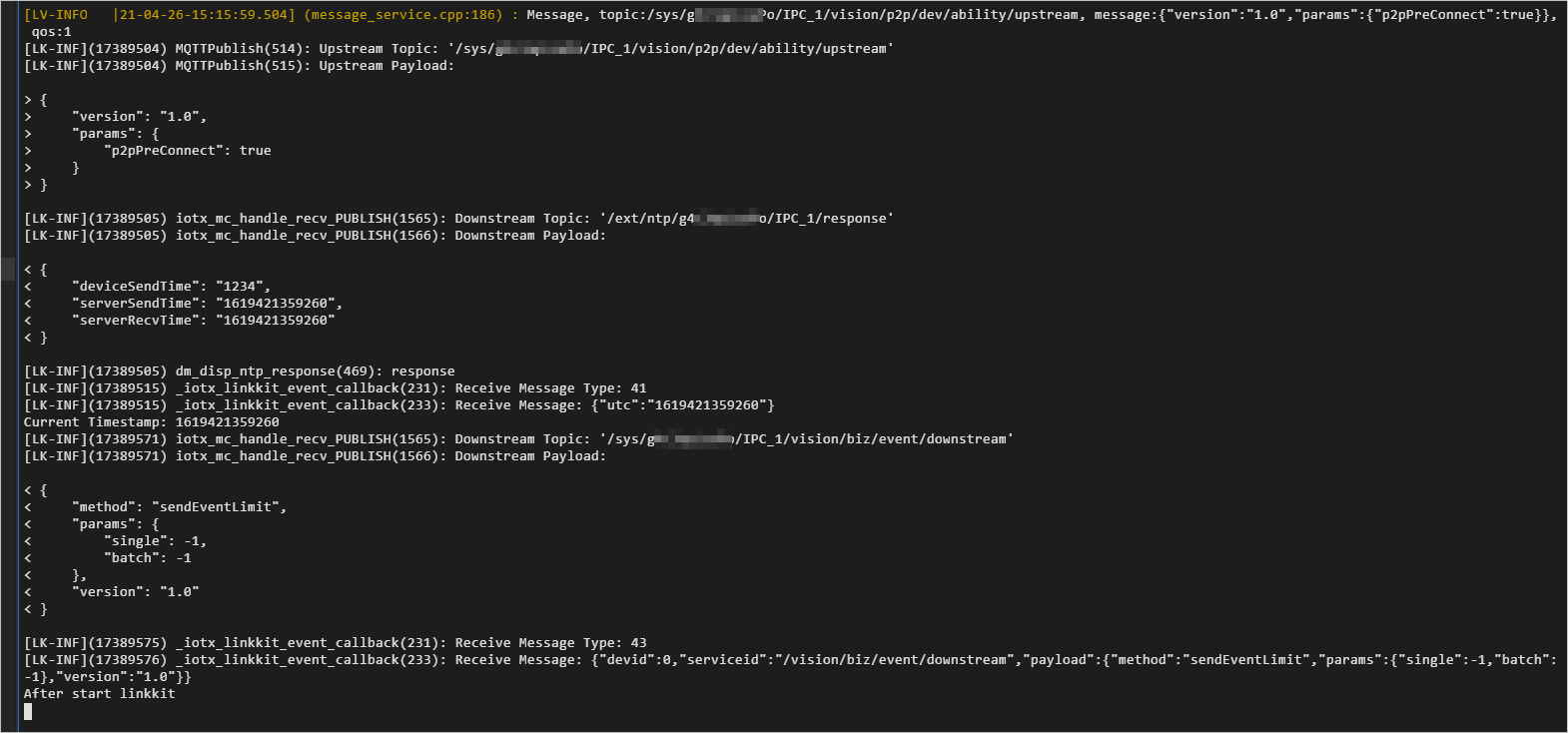
按照如下步骤,在物联网平台控制台的设备详情页面,查看设备状态。
登录物联网平台控制台。
在实例概览页面,找到对应的实例,单击实例进入实例详情页面。
在左侧导航栏,选择设备管理 > 设备。
在设备页面,单击设备名称,进入设备详情页面。
单击物模型数据页签,可在运行状态页签下查看物模型数据;几分钟后,单击事件管理页签,可查看生成的智能告警事件。
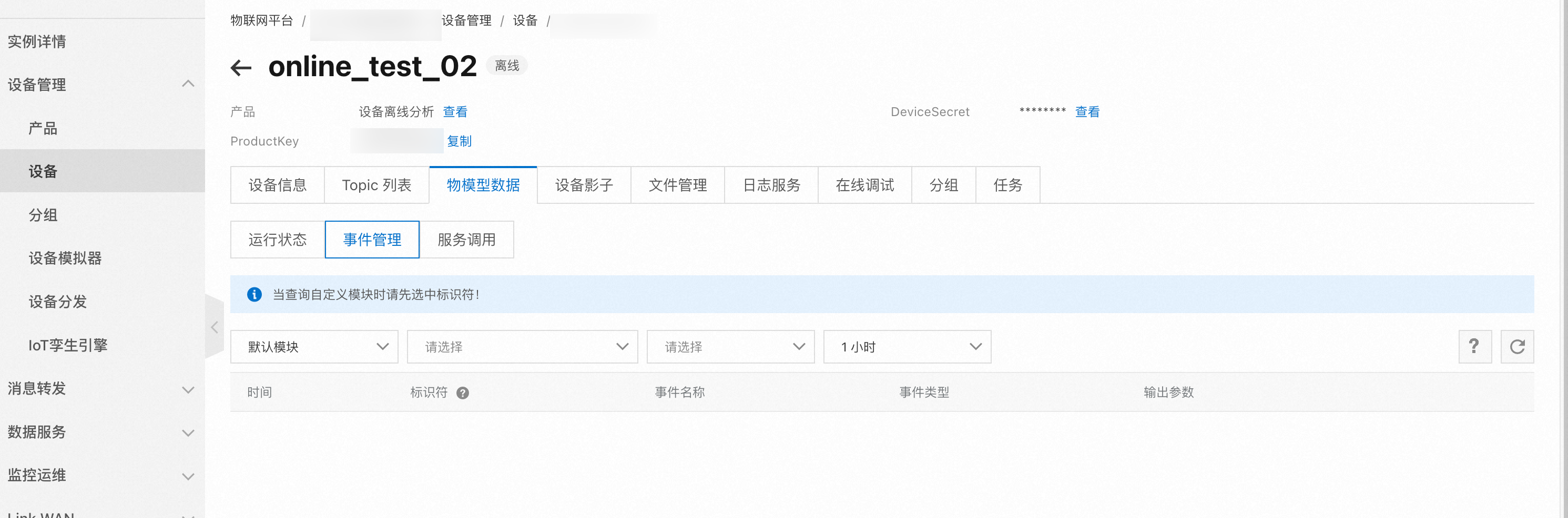
Docker Demo操作步骤
安装Docker。
说明安装Docker的具体操作请您自行完成。
- 说明
下载后的Demo文件名为
lv_2.1.2-lk_2.3.0-docker.tar.gz。 执行命令
docker load -i lv_2.1.2-lk_2.3.0-docker.tar.gz导入Docker镜像。成功后显示
Loaded image: ubuntu:lv_2.1.2-lk_2.3.0。执行命令
docker run -it --rm ubuntu:lv_2.1.2-lk_2.3.0 bash运行镜像,进入到镜像生成的容器中。执行命令
cd /home进入/home目录。依次执行如下命令解压并打开Demo文件。
tar -xvf lv_2.1.2-lk_2.3.0-ubuntu.tar.gz cd lv_2.1.2-lk_2.3.0-ubuntu执行
ls命令,Demo文件内容如下。1.jpg avc_aac_1000k avc_aac_1000k.index avc_aac_1000k.meta avc_aac_500k avc_aac_500k.index avc_aac_500k.meta link_visual_ipc执行命令
./link_visual_ipc -p ${YourProductKey} -n ${YourDeviceName} -s ${YourDeviceSecret}使设备在线并接入视频服务。其中,变量参数说明如下:
变量
参数
示例
说明
${YourProductKey}
ProductKey
g18l****
您添加设备后,保存的设备证书信息,详细信息,请参见执行结果。您也可在物联网平台控制台中设备的设备详情页面查看。
${YourDeviceName}
DeviceName
Device1
${YourDeviceSecret}
DeviceSecret
b2e6e4f1058d8****
显示如下日志,表示执行成功。
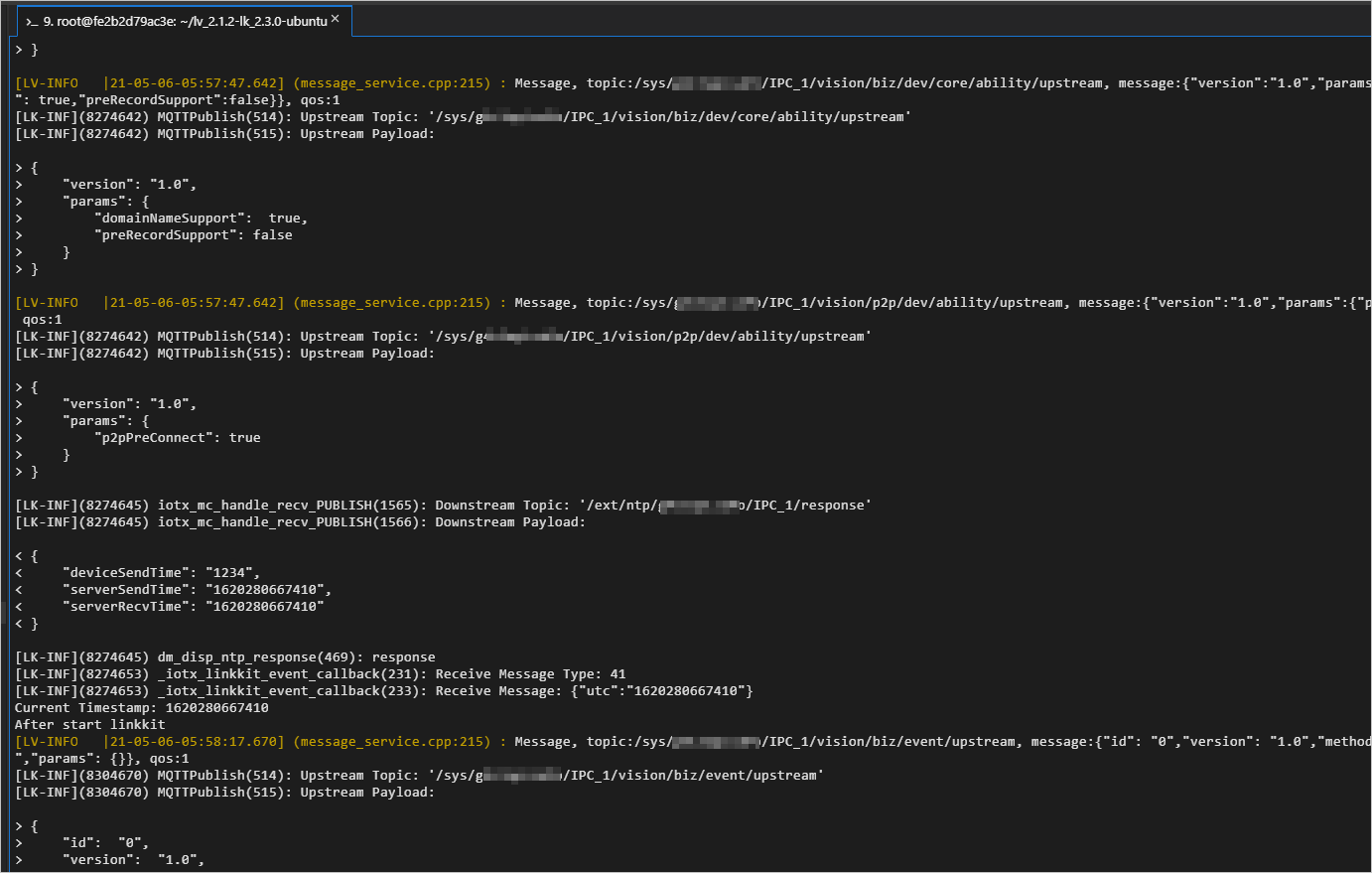
按照如下步骤,在物联网平台控制台的设备详情页面,查看设备状态。
登录物联网平台控制台。
在实例概览页面,找到对应的实例,单击实例进入实例详情页面。
在左侧导航栏,选择设备管理 > 设备。
在设备页面,单击设备名称,进入设备详情页面。
约十分钟后,单击物模型数据页签,然后单击事件管理页签,可查看生成的智能告警事件。
- 本页导读 (1)